Son güncelleme: 13.10.2023
SOLIDWORKS, değişkenler, denklemler ve fonksiyonlar ile parça tasarımı aşamasında parametrik unsurların oluşturulmasıyla tasarım kolaylığı sağlamaktadır. Özetle program denklemler sayesinde tasarım otomasyonu sunmaktadır. Tasarım otomasyonu noktasında kullanışlı denklemlerden biri ise IF koşullu fonksiyonlardan oluşmaktadır. Bu şekilde düzenlemeler ve revizyonlarda bir takım hatalar veya tekrarlı işlemlerin önüne geçerek tasarım şartlarının otomatik olarak modellere uygulanması sağlanır.
Bu içeriğimizde IF koşullu fonksiyonun formül dizilimi ve çalışma mantığını açıklayarak kullanım alanlarını farklı senaryo örneklerinde uygulayarak belirteceğiz.
IF Fonksiyonun Çalışma Mantığı ve Dizilimi
IF fonksiyonun mantıksal karşılığı eğer, ise, değil ise ifadeleri ile açıklanabilir. Burada referansımız bir ifade olacaktır. Bu ifade genellikle basit bir kısa denklemden oluşur. Ek olarak söz konusu referans ifadenin geçerli olduğu doğru sonuç ve geçerli olmadığı durumdaki ikinci sonuç olarak iki farklı sonuç olabilir. Ancak ileride inceleyeceğimiz senaryoda zincirleme koşullar, ikiden daha fazla sonuç bulundurabilir.
Fonksiyon 3 ana öğeden oluşur,
Koşul (referans denklem) : Koşulu belirten referans ifadedir. Bu ifade genellikle bir denklemden oluşur. Bu denklemde daha önce tanımlanan bir global değişken, unsurların kullandığı bir ölçü veya çizimlerde tanımlanan bir ölçü gibi parametrelerin ifadeleri ile başka bir değişken veya sabit değere ilişkilendirilir. Denklemi oluşturmak için eşittir (=), büyüktür (>) veya küçüktür eşittir (<=) gibi ifadeler kullanılabilir.
Sonuç 1 (doğru sonucu): Koşulun sağlandığı sonuçtur. Bu sonuç sabit bir değer olabileceği gibi global değişken veya başka bir alt koşul fonksiyonu olabilir.
Sonuç 2 (yanlış sonucu) : Koşulun sağlanmadığı sonuçtur. Bu sonuç ise yine sabit bir değer olabileceği gibi global değişken veya başka bir alt koşul fonksiyonu olabilir.
Ayrıca sonuç değerleri Aktifleştir , Pasifleştir gibi ifadeler de olabilmektedir. Bu konuyu ileride bir senaryo içerisinde daha detaylı açıklayacağız.
Eğer ifade geçerli ise IF fonksiyonunun kullanıldığı ana denklemin değeri Sonuç 1, geçersiz ise Sonuç 2 olacaktır yani özetle, ifade doğru ise denklem Sonuç 1, değil ise Sonuç 2′ ye eşittir.
IF fonksiyonunun formül dizilimi ise aşağıda gösterildiği gibidir.

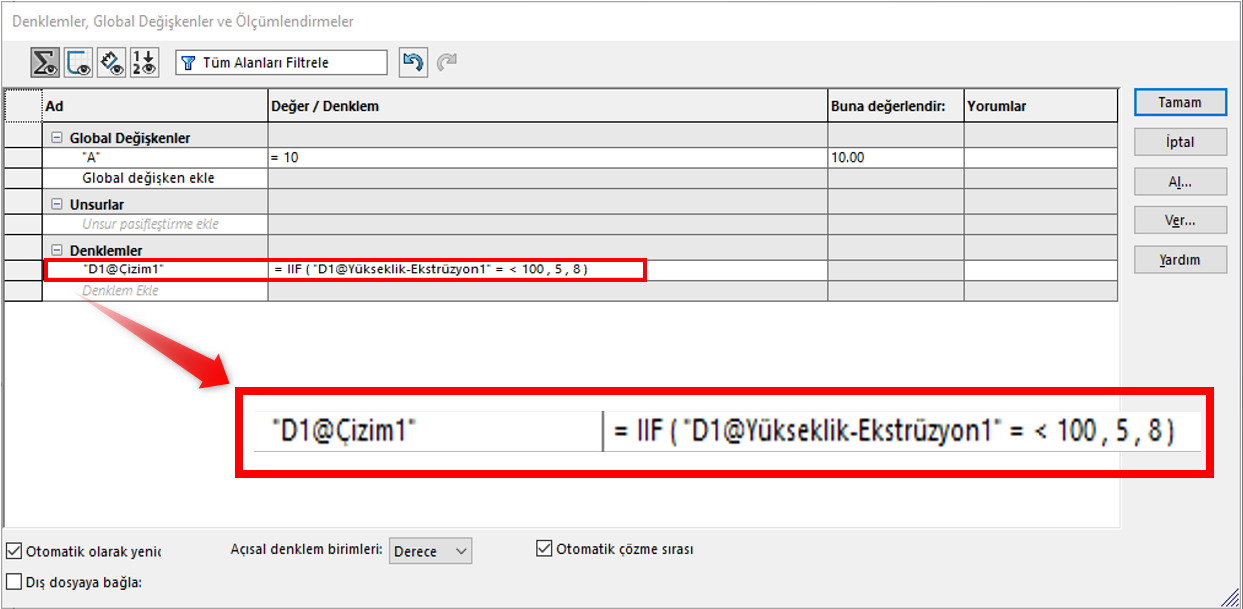
IF Fonksiyonunun Erişimi ve Denklemlerde Kullanılması
SOLIDWORKS programında tüm dosya tiplerinde değişken tanımlamak ve denklemler oluşturmak mümkündür. Denklemlerin kullanımı en çok tasarım aşamasında kullanılmaktadır Bu nedenle içeriğimizde örnekleri parça dosyaları üzerinde uygulayacağız. IF koşullu fonksiyonu denklemlerin içerisinde bir ölçü veya parametrenin değerini tanımlarken eşitliğin karşısında değer yazmak yerine koşullu değer tanımlamak için kullanılır. Fonksiyonları SOLIDWORKS’te denklemler diyalog kutusunun içinde denklemleri eklerken veya düzenlerken kullanmaktayız. Denklemler diyalog kutusuna Araçlar menüsünden erişilebilirken, denklem veya değişken tanımlandıktan sonra unsur ağacında Denklemler klasörünün üzerine sağ tıklayarak da erişebilirsiniz.
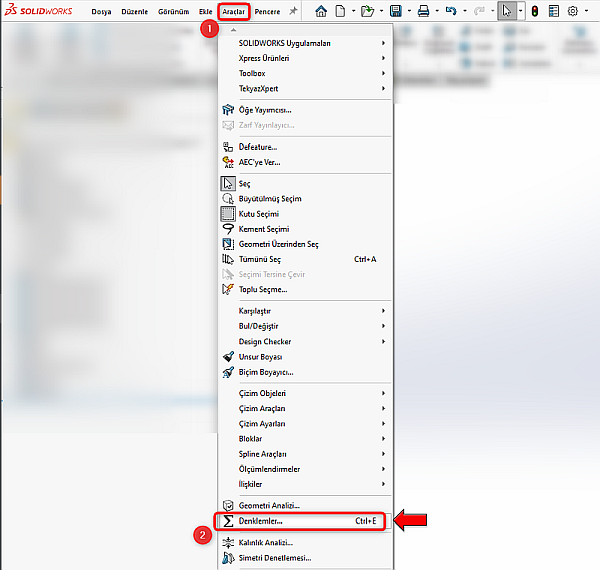
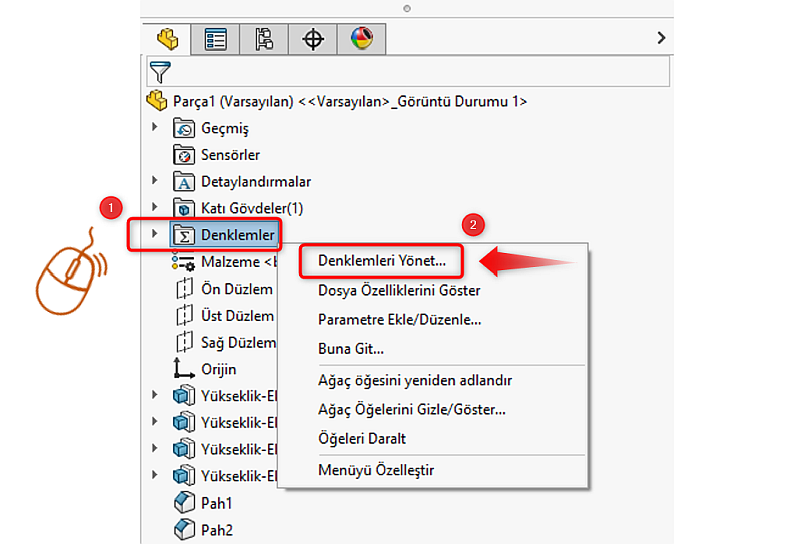
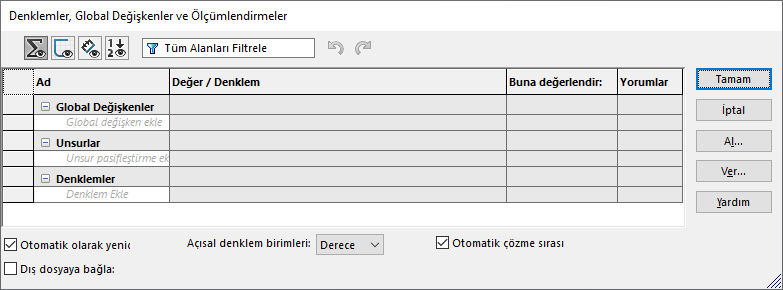
Açılan Denklemler Diyalog kutusunda Global değişkenler ve Denklemler eklenmektedir. Söz konusu değişken veya unsur için bir denklem tanımlarken parametreyi eklemek için model üzerinde işaretleyerek otomatik olarak listeye aktarmak mümkün. Ayrıca söz konusu referans parametreyi manuel yazarak da doğru dizilimle ekleyebiliriz. Denklemler Diyalog kutusunda Ad sütununda bir değişken, unsur veya denklemin sonucu tek bir ifade olarak listelenirken Değer / Denklem sütununda ise bu ifadenin karşılığı olarak bir değer, başka bir değişken, veya formüller bulunabilmektedir. İşte fonksiyonlar bu sütunda formülleri tanımlarken eklenebilmektedir. Formülleri oluştururken Denklemler Diyalog kutusunda liste satırında yazma imleci aktifken eklemek istediğiniz parametre veya ölçünün model üzerindeki detaylandırmasına tıklamanız söz konusu parametrenin referans çizimi ile birlikte formüle eklenmesi için yeterlidir.
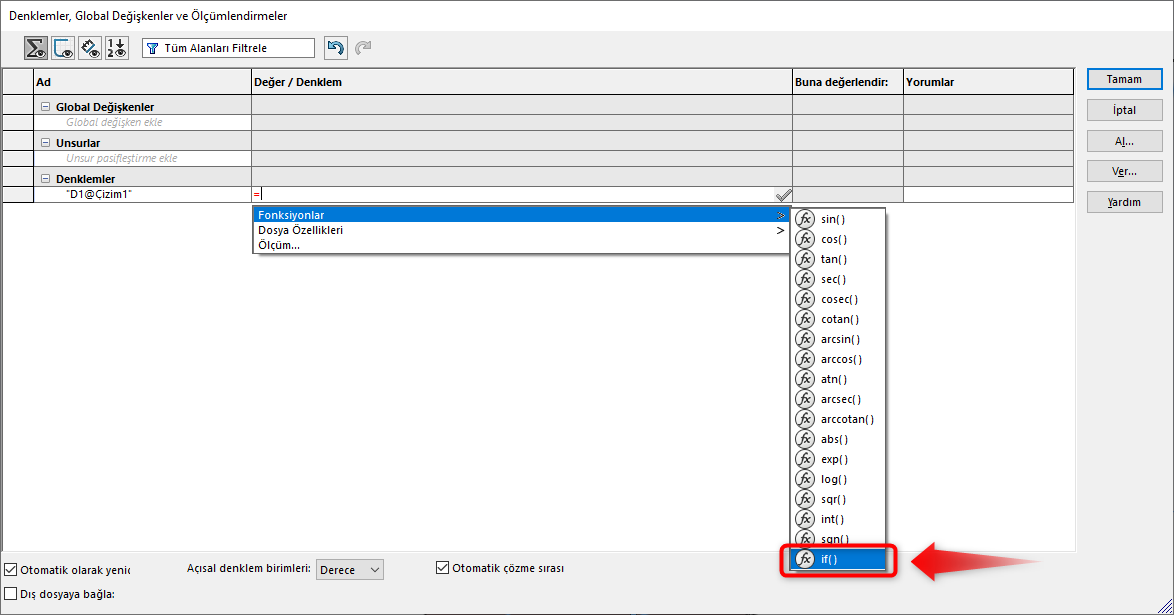
Tasarım Otomasyonu için Örnek Uygulamalar
IF fonksiyonu ile kolaylıkla herhangi bir boyut, ölçü, değişken değeri için koşullu değer tanımlayabilirsiniz. IF fonksiyonun en temel kullanım alanı bir denklem içerisinde bir parametre için, başka bir alt denklemin koşulunu referans alarak koşulun sağlandığı ve koşulun sağlanmadığı farklı iki alternatif değer sunmasıdır. Bu durum, tasarımınız için otomatik bir değer tanımlama özelliği katarak model tasarımı için otomasyon sunmaktadır. Bu içeriğimizde IF koşullu fonksiyonlarını dört farklı senaryoda inceleyerek kullanım alanları için örnekler sunmuş olacağız.
1.Senaryo
En basit haliyle bir parametrenin değeri için bir koşulun sağlandığı değer ve koşulun sağlanmadığı değer olarak farklı sonuç değeri sunulması. Bu senaryoda modelin bir unsuruna ait bir boyut değeri için başka bir boyut koşul gösterilerek farklı iki sonuç değer tanımlanıyor. Tasarım şartının unsura uygulanmasını inceleyeceğiz.
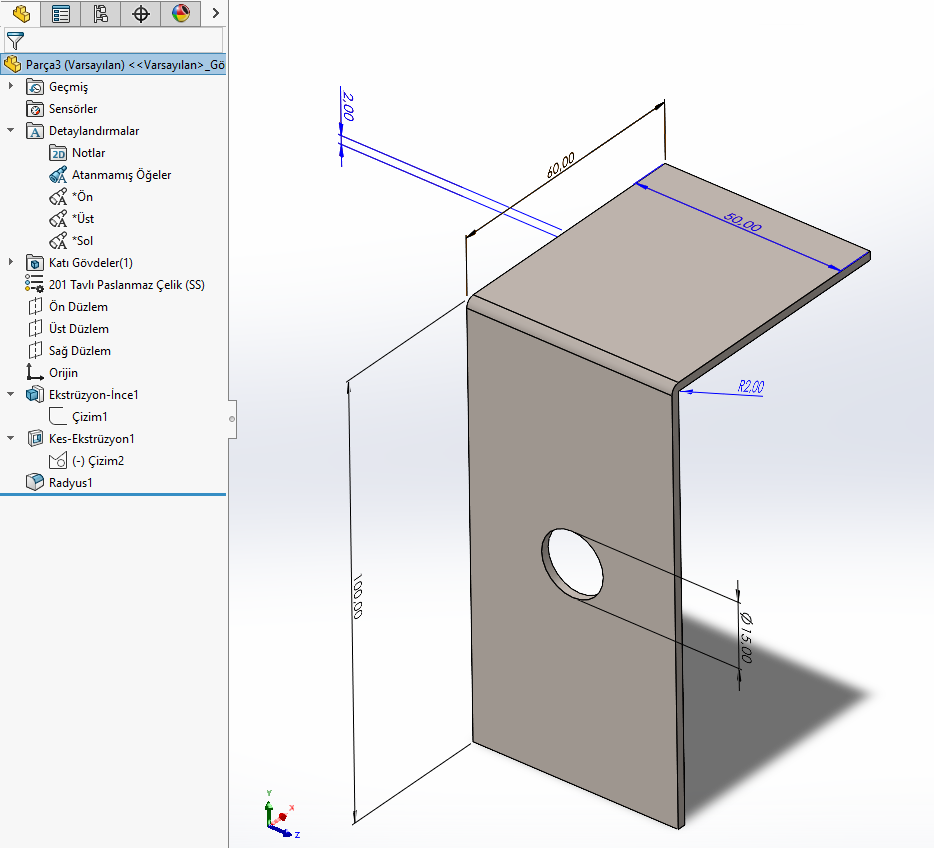
Bu senaryoda yukarıda gösterilen tasarımda köşebentin kalınlığı artıkça uygulanan Radyus’un yarıçapının artması gerekmekte olduğunu varsayalım ve bu artış için tek basamaklı bir limit belirleyelim. Bu örnekte köşebent kalınlığının 5mm’den fazla olduğu koşullarda Radyus’un yarıçapının 4mm olarak değişmesini ve köşebent kalınlığının 5mm’in altında olduğu sürece Radyus’un 2mm olacağını sağlamak için koşullu fonksiyon uygulayacağız. Bunun için Denklemler Diyalog kutusu açılarak denklem oluşturulur ve koşullu fonksiyon tanımlanır. Formüller içerisinde parametreler, model üzerinde unsura, unsura ait boyut detaylandırılmasına veya referans çizimin ölçülendirmelerine tıklanarak doğrudan formül dizilimine eklenmektedir.
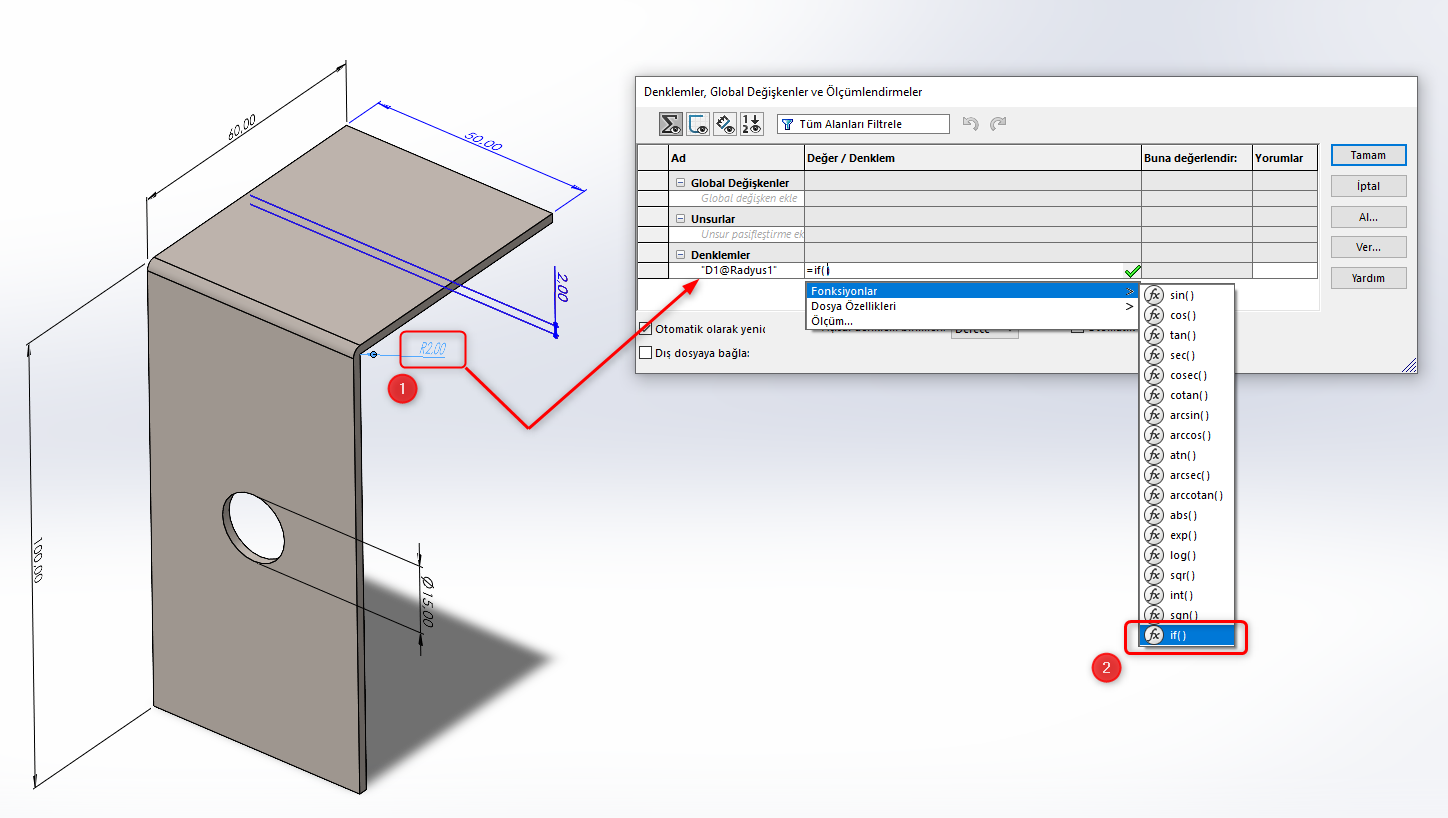
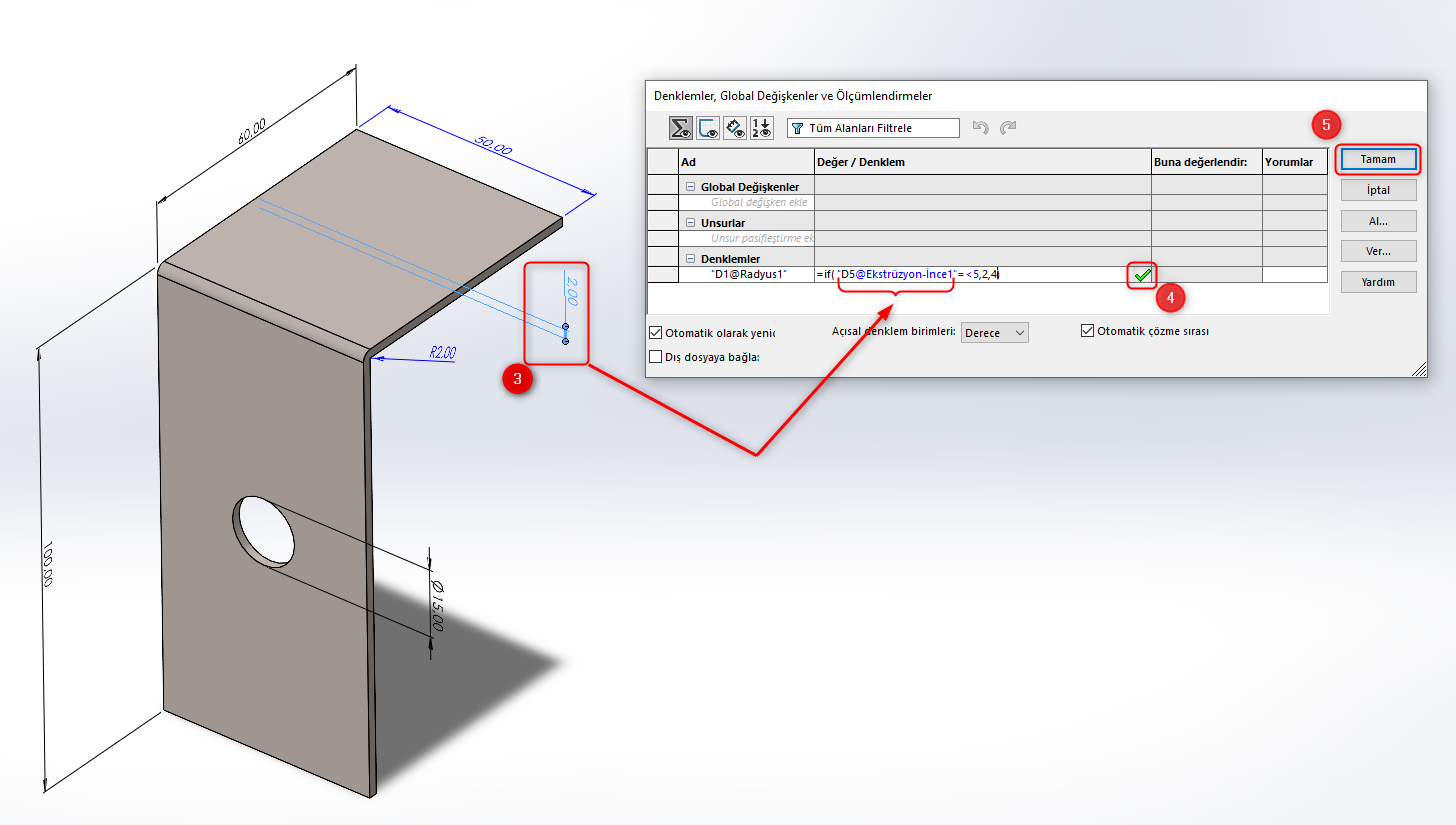
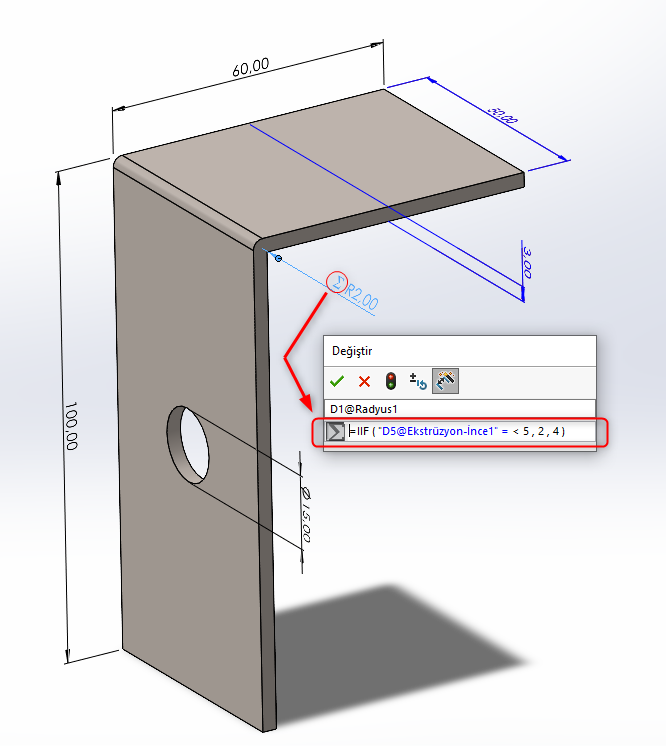
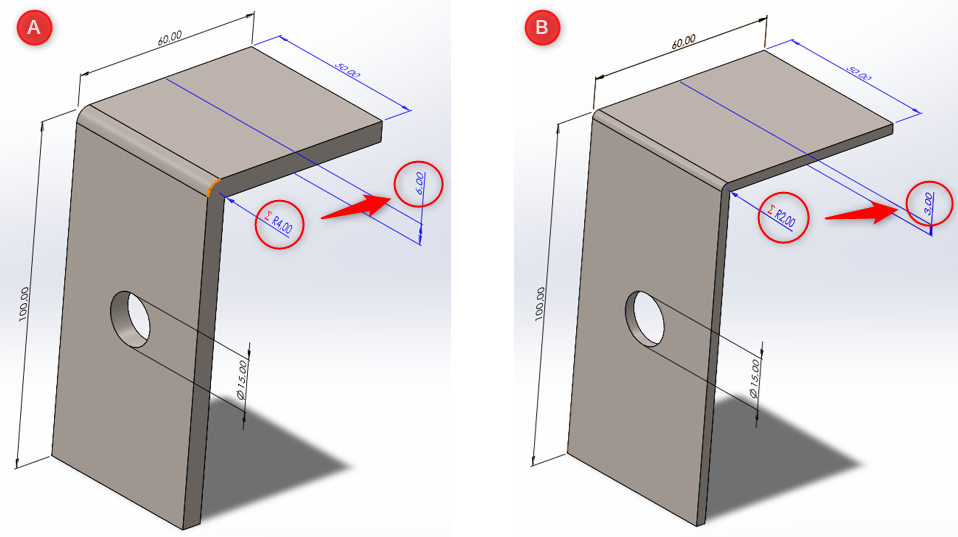
2.Senaryo
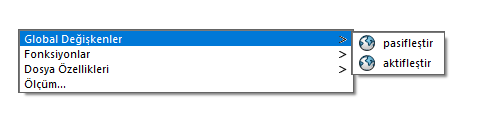
IF fonksiyonları herhangi bir koşula bağlı olarak denklemin sonucunu bir değer olarak sunmanın yanı sıra, koşula bağlı olarak unsurun pasifleştirilmesi veya aktifleştirilmesini uygulayabilirler. Yanı özetle denkleme girilen verilerin hesaplanmasından sonra çıkan sonuç bir unsur için Aktifleştir/Pasifleştir komutu olabilmektedir. Unsur için yazılan formüllerde global değişken listesinde Aktifleştir ve Pasifleştir seçenekleri mevcuttur.
Bu senaryoda köşebent üzerindeki deliğin, köşebent yüksekliğinin 30mm değerine eşit veya altında olduğu koşulunda pasifleştirilmesi için tasarım şartının olduğunu varsayalım. Bu durumda Kes Ekstrüzyon unsurunun pasifleşmesini koşula bağlı olarak sağlamak için Denklemler diyalog kutusunun Unsurlar satırında denklem eklenmelidir.
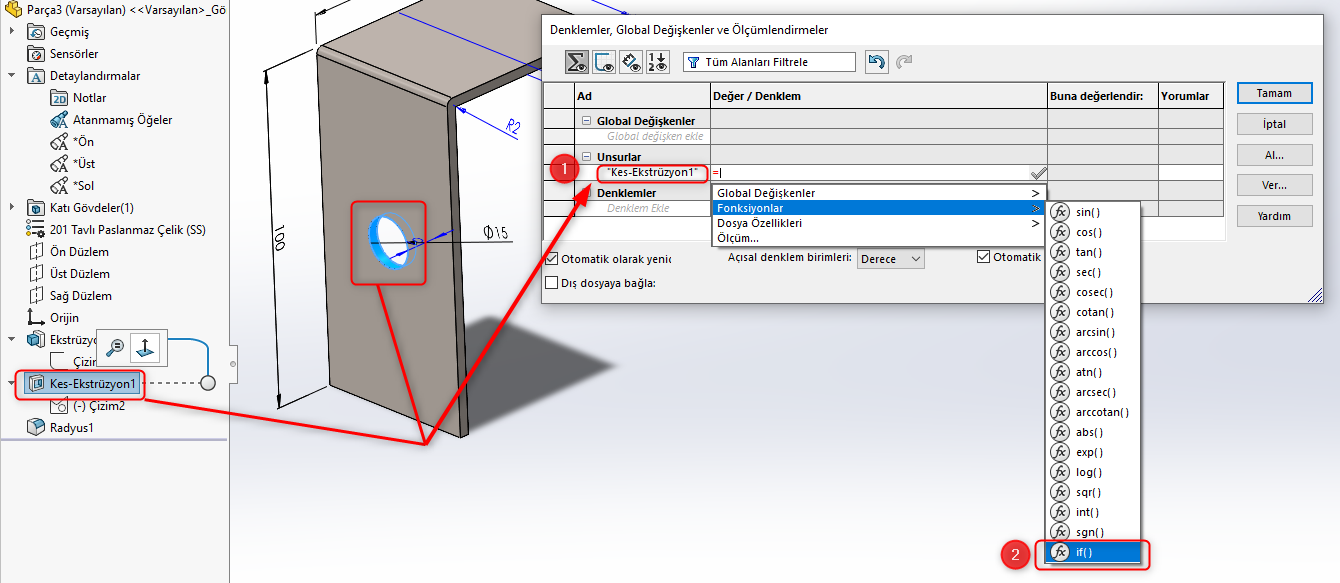
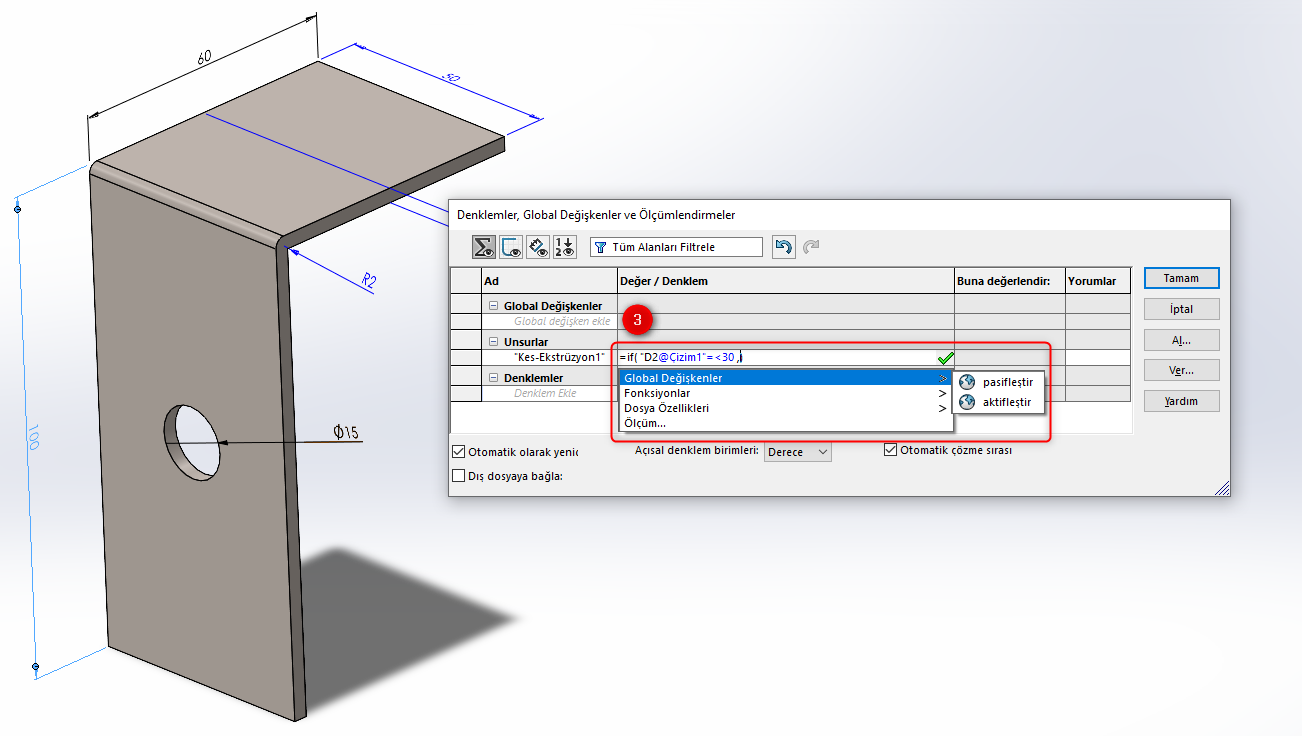
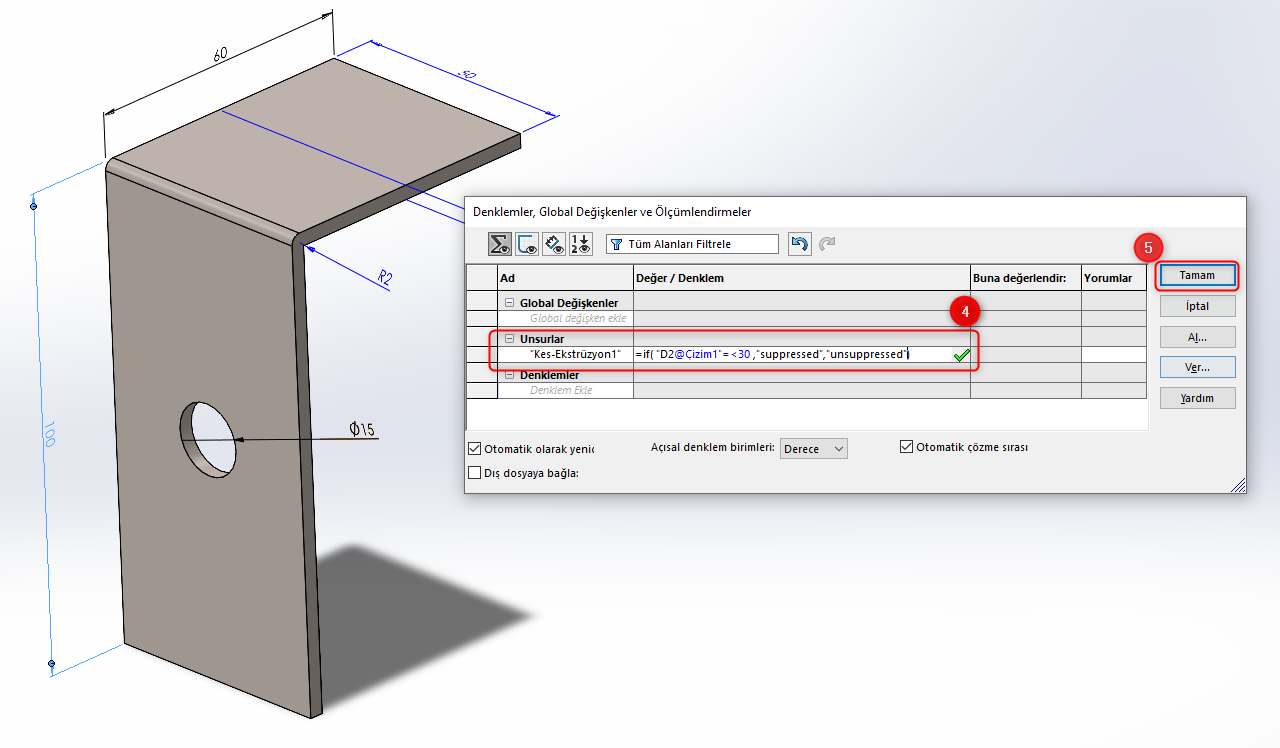
3.Senaryo
Model çizimlerinde tasarım şartlarına uygun olarak denklemlerin oluşturulduğunu inceledik. IF fonksiyonları örneklerimizde hep tek koşul iki alternatif sonuç uygulanmıştır. Ancak bazı tasarım şartlarında koşulun belirleyici referansı bir ifade ile tanımlanmayabilir. Örneğin modelimizdeki köşebent modelimizde genişliğin artması ile birlikte deliğin çapının artırılması şartını göz önüne alırsak, genişlik için bir referans değer belirlenerek söz konusu değerden küçük koşul için bir delik çapı değeri, ve büyük koşul için ise başka bir çap değeri belirlenebileceğini biliyoruz. Ancak referans değerin yada referans koşulun birden fazla olması gerekebilir. Bu durumu daha spesifik bir örnek ile açıklayalım. Köşebent genişliğini 30mm’den küçük değerlerde deliğin çapının 5mm, köşebent genişliğinin 30mm ile 50mm arasındaki değerlerde delik çapının 15mm olması, 50mm ile 80mm arasındaki değerlerde delik çapının 25mm olması, ve 80mm ile 100mm arasındaki değerlerde ise çapın 35mm olması tasarım şartının olduğunu varsayalım. Eğer IF fonksiyonunda sadece bir koşul ile denklem oluşturursak diğer koşulları uygulanmayacaktır. Örneğin köşebent genişliği 50mm’den küçük ise delik çapı 15mm, değil ise 25mm değerinde olması diğer koşulların uygulamadığı yanı genişliğin 80mm’den büyük olduğu durumda tasarım şartlarını karşılamayacaktır. Bu senaryoda bu durum için birden fazla alt fonksiyon ekleyerek diğer koşulların uygulanması için çözüm sunacağız.

Tasarım şartlarına uygun birden fazla iç içe IF fonksiyonları ekleyerek ve koşulları tanımlayarak alternatif sonuçları ikiden fazla bir denklem oluşturulabilir. Bu şekilde zincirleme koşullar ile tasarım otomasyonu belirli limitlerde sunulur. Ayrıca en üst limiti tanımlamak, son sonuç için sınırlandırıcı bir algoritma yazılarak sağlanabilir.
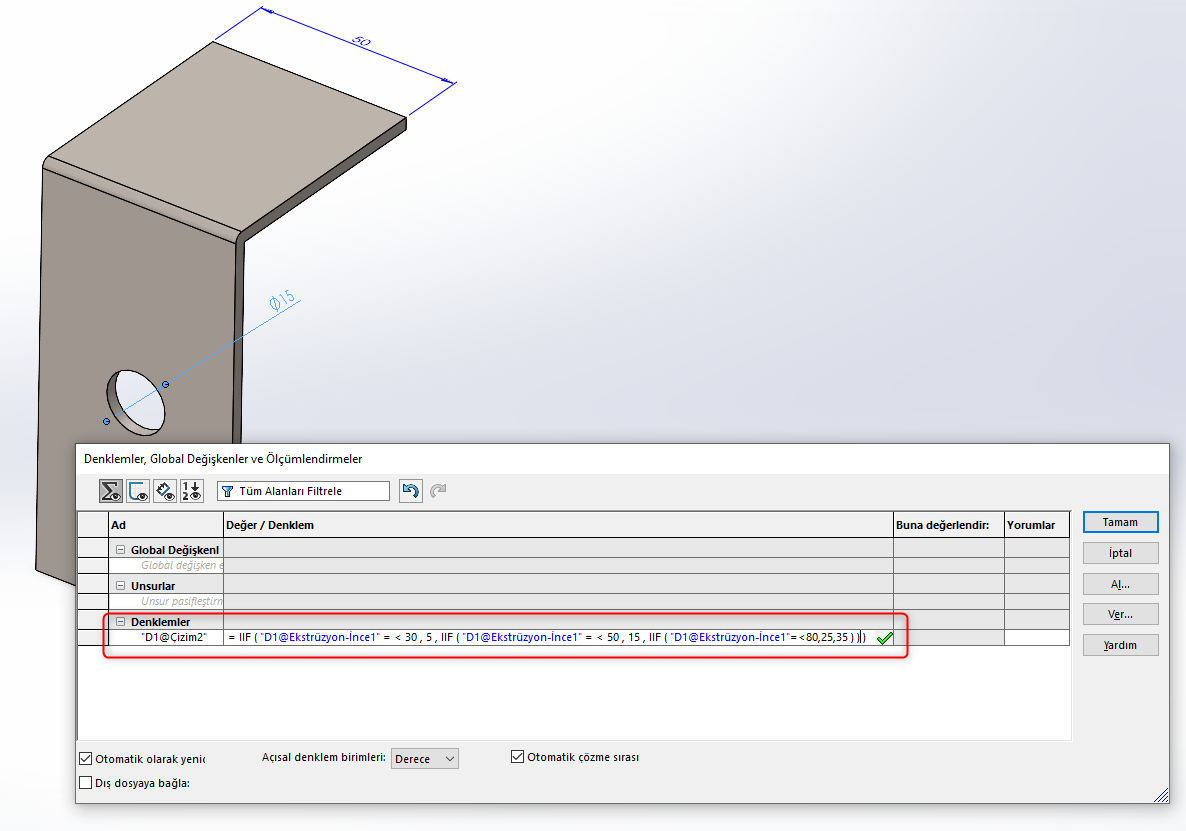
4.Senaryo
Üçüncü senaryoda koşulu karşılamayan sonuç için yeni bir IF fonksiyonu yazarak birden fazla koşulu ekleyebildik. Ancak bu durum zincir şeklinde seri bir bağlantı olup koşulları sırayla tek tek sorgulayarak değerlendirmektedir. Birden fazla koşulu aynı sorgu içerisinde değerlendirmesi için bu senaryodaki çözümü sunacağız. Birden fazla koşulu aynı anda değerlendirmesi için koşulların and ifadesiyle ard arda yazılması gerekmektedir. Bu durumda fonksiyon aralarında and ifadesi olan koşulları birlikte değerlendirerek tüm koşullar sağlandığında birinci sonuç, koşullardan herhangi biri sağlanmadığında ikinci sonuç değer olarak işlenmektedir. Aşağıdaki resimde örnek olarak gösterildiği üzere A, B, X ve Y olarak 4 farklı global değişken tanımlanmıştır. A ve B değişkenleri sabit değerlerden oluşurken X ve Y değişkenleri için IF fonksiyonundan oluşan denklemler tanımlanmıştır. X değişkeninin denklemi için A ve B değişkenlerinin değerleri için iki farklı koşul tanımlanarak and ifadesiyle iki koşulun da sağlandığı senaryoda birinci sonuç, koşullardan hiç birinin veya her hangi birinin sağlanmadığı senaryoda ise ikinci sonuç değerlendiriliyor.
Aşağıdaki resimde örnek olarak gösterildiği üzere A, B, X ve Y olarak 4 farklı global değişken tanımlanmıştır. A ve B değişkenleri sabit değerlerden oluşurken X ve Y değişkenleri için IF fonksiyonundan oluşan denklemler tanımlanmıştır. X değişkeninin denklemi için A ve B değişkenlerinin değerleri için iki farklı koşul tanımlanarak and ifadesiyle iki koşulun da sağlandığı senaryoda birinci sonuç, koşullardan hiç birinin veya her hangi birinin sağlanmadığı senaryoda ise ikinci sonuç değerlendiriliyor.
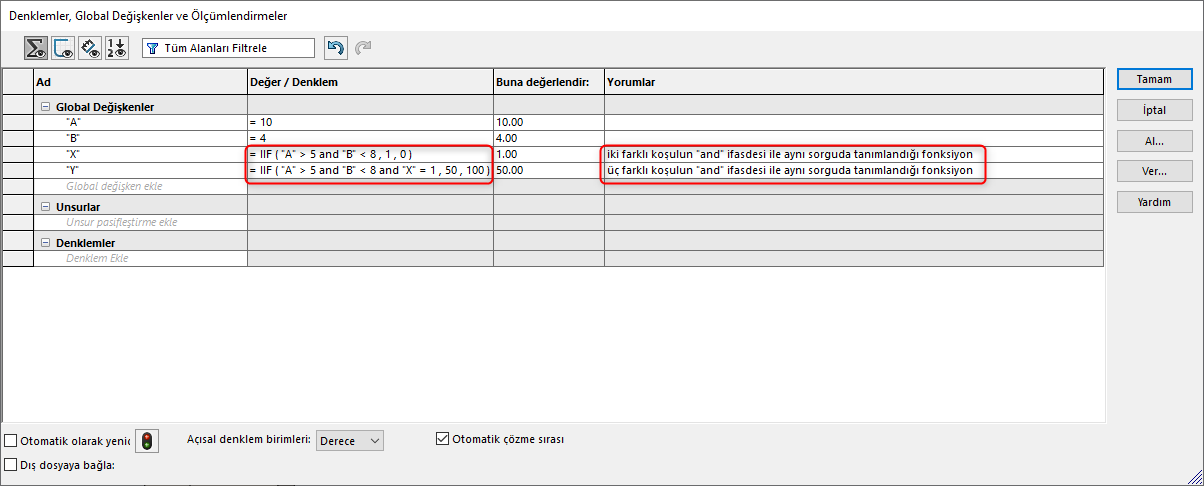
Denklemler ile tasarımlarınızı konfigüre ederek detaylandırabilir ve çeşitlendirebilirsiniz. Böylelikle hızlı bir şekilde konfigüre tasarımları ortaya çıkartabilirsiniz. Tüm bu işlemleri DriveWorks ile bir adım daha ileri taşıyarak kolaylaştırabilirsiniz.
DriveWorks ile ilgili online eğitimimize buradan ulaşabilirsiniz.
DriveWorks hakkında detaylı bilgi için web sitemizi buradan inceleyebilirsiniz.
















